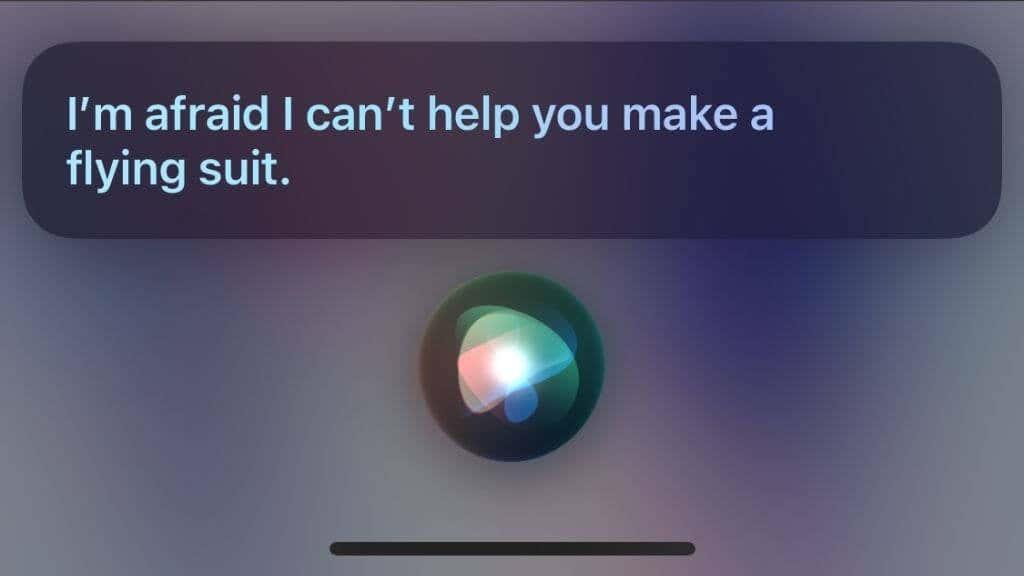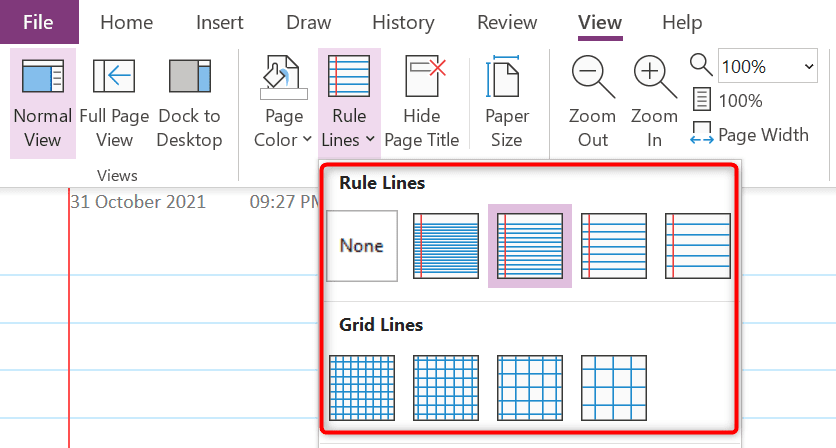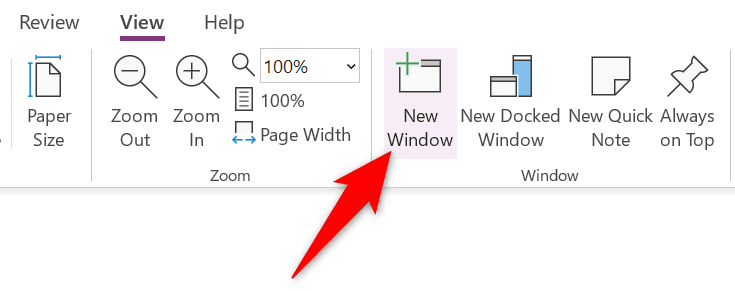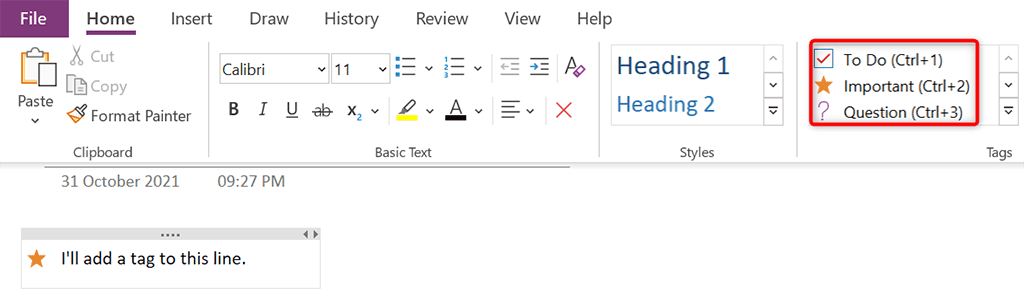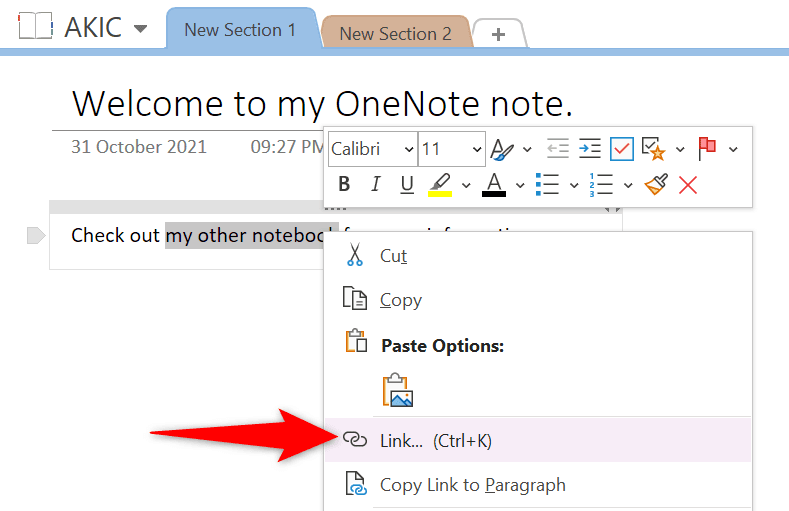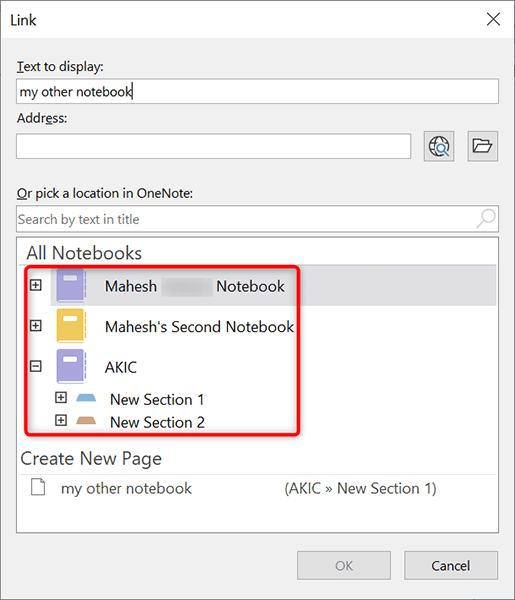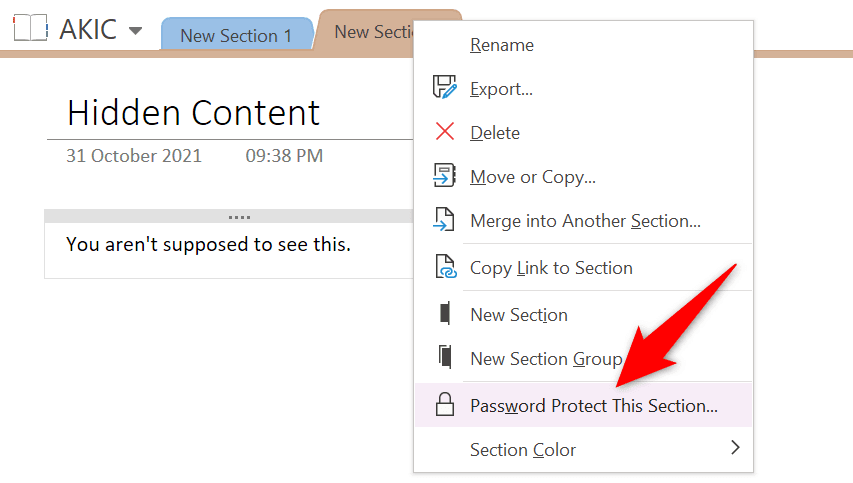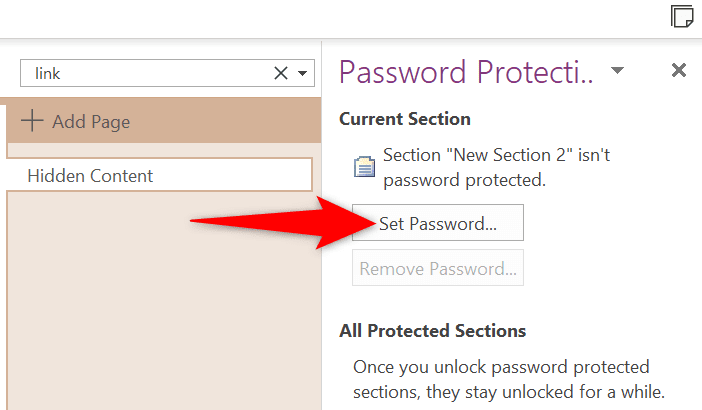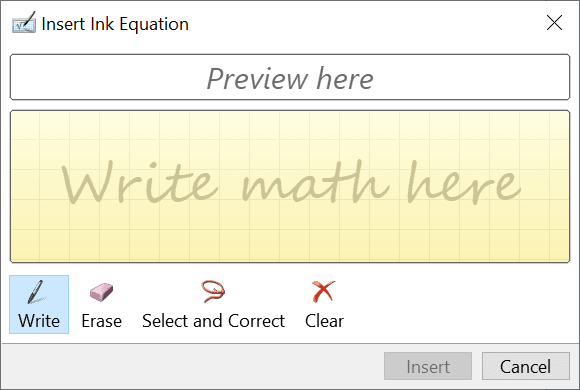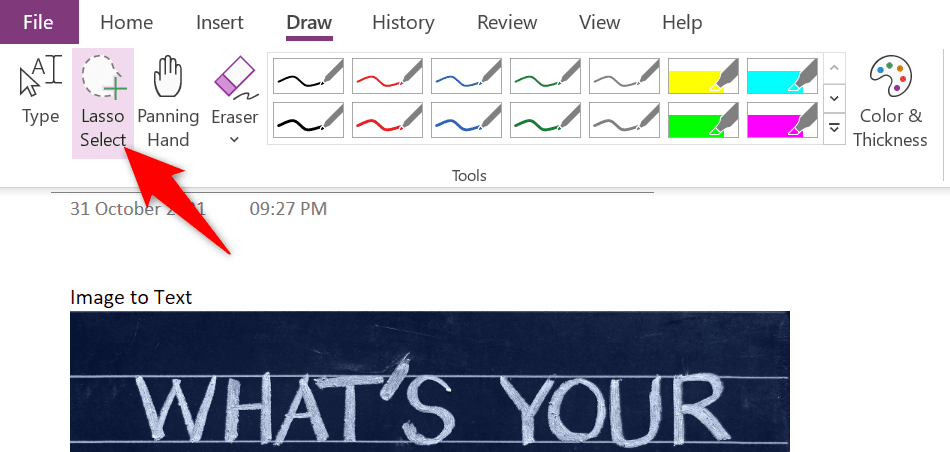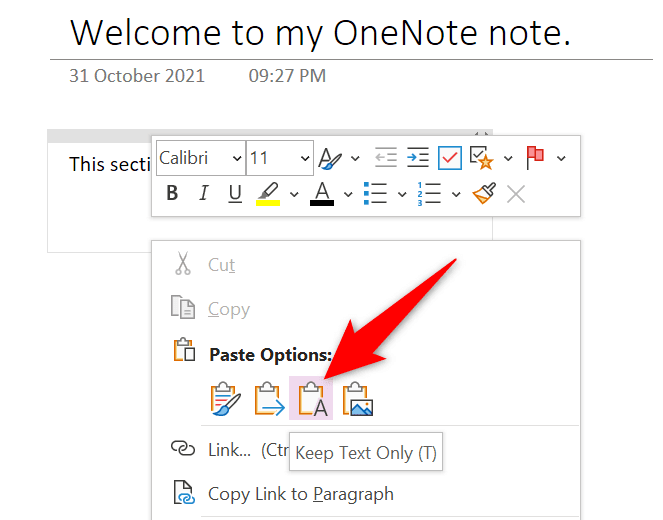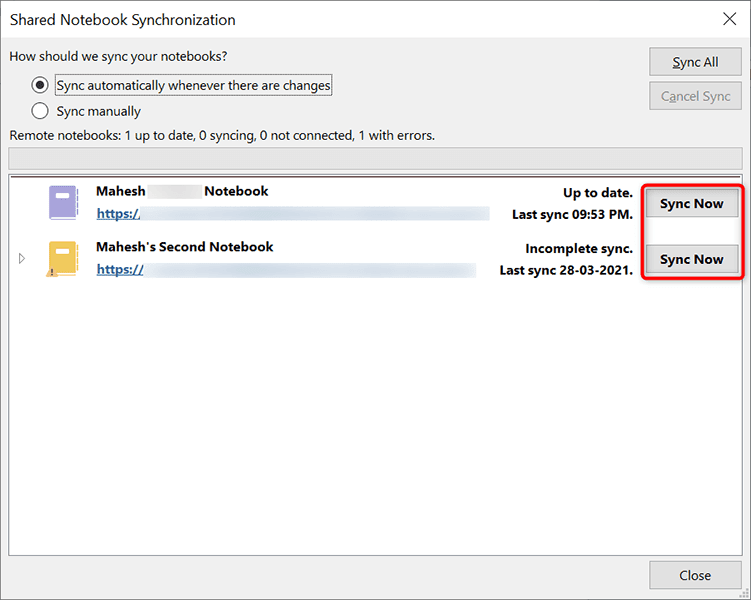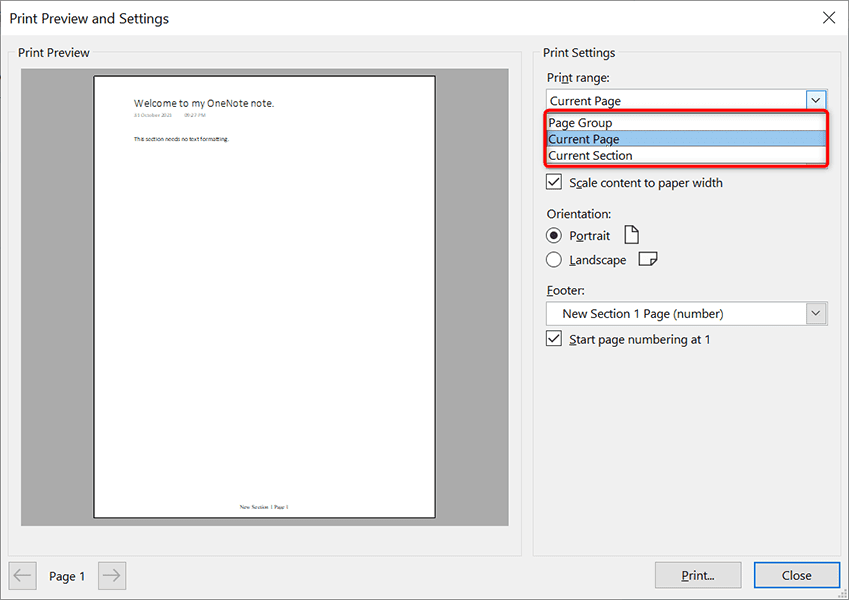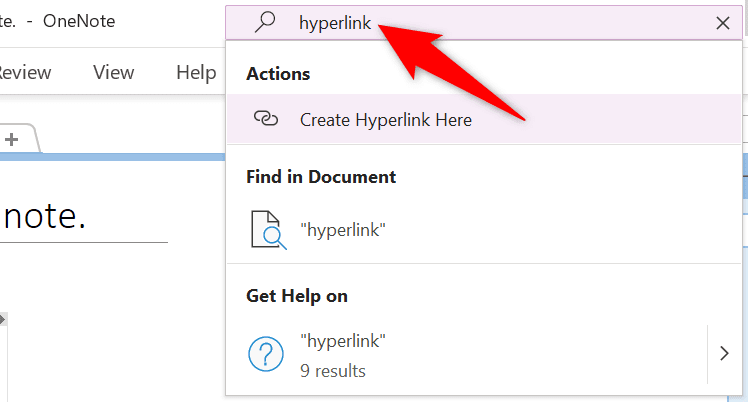Microsoft OneNote er en fremragende måde at opbevare dine noter på . Appen er fyldt med flere funktioner, hvoraf mange måske ikke er klar over. Det er vigtigt at lære om disse skjulte OneNote-funktioner, så du kan få mest muligt ud af denne note-app.
Her lister vi nogle interessante funktioner, som du kan bruge med dine noter i OneNote-appen.
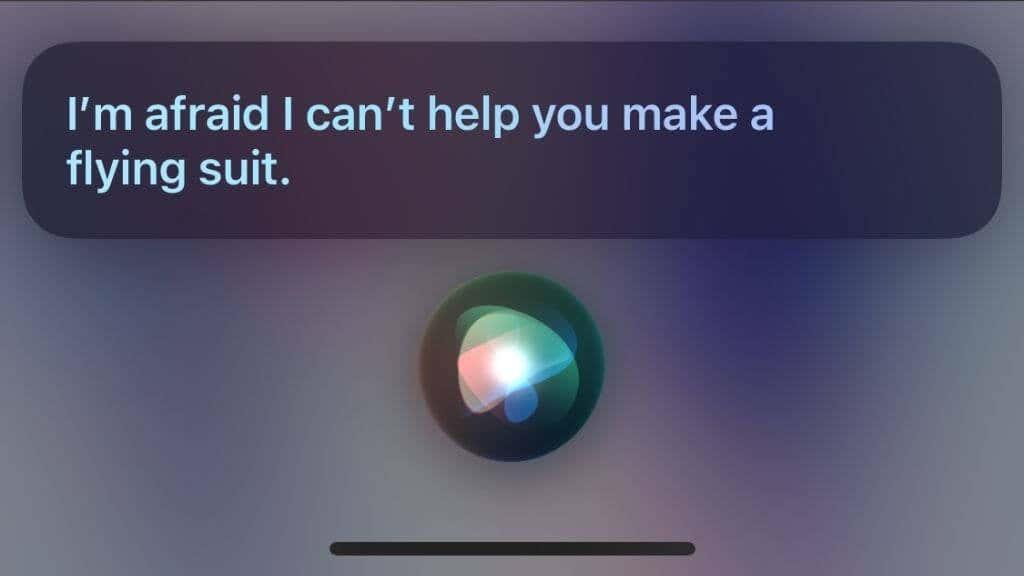
1. Få OneNote til at ligne en faktisk notesbog
Hvis du er vant til at tage noter i fysiske notesbøger, foretrækker du måske, at OneNote har en faktisk notesboglignende grænseflade. Heldigvis giver OneNote dig mulighed for at ændre baggrunden for dine noter, så du kan bruge en baggrund med notesbogstema, hvis du vil.
For at gøre det skal du åbne din note med OneNote. Vælg fanen Vis øverst, og vælg indstillingen Regellinjer . Vælg derefter den baggrund, du vil bruge til dine noter.
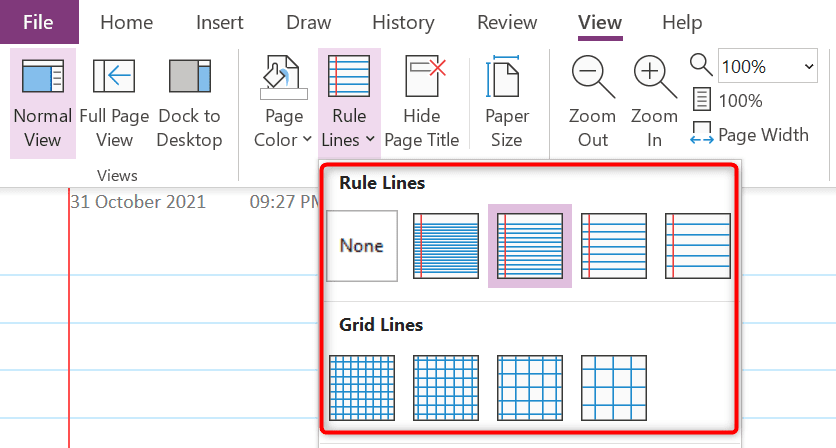
Som du kan se, er der flere baggrunde at vælge imellem.
2. Åbn Multiple Note Windows
Hvis et enkelt OneNote-vindue ikke er tilstrækkeligt for dig, kan du åbne flere vinduer med de samme eller forskellige noter i OneNote. Dette giver dig mulighed for at kategorisere dine noter i forskellige vinduer.
For at åbne flere notevinduer i OneNote skal du vælge fanen Vis øverst i OneNote-grænsefladen og vælge indstillingen Nyt vindue .
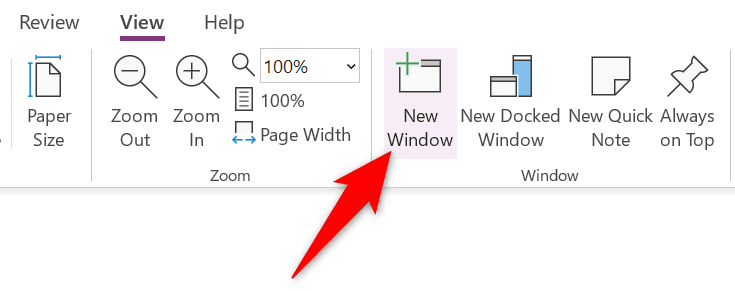
Du har nu et nyt OneNote-vindue åbent på din computer. Du kan skifte mellem disse flere vinduer på den sædvanlige måde.
3. Anvend tags på dine varer
Det er nemt at oprette nye noter, men det er virkelig svært at finde bestemt indhold i dine eksisterende noter. Heldigvis kan du tilføje tags til dine noter i OneNote, hvilket gør det meget nemmere at finde noter senere.
For at tildele et mærke til din note skal du placere markøren der, hvor du vil tilføje mærket. Vælg derefter fanen Hjem øverst og vælg et tag fra sektionen Tags .
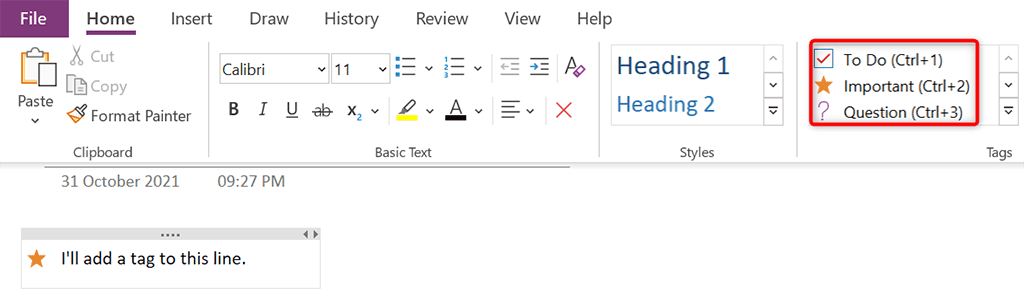
OneNote tilføjer det valgte tag til din note. Gentag denne proces for at tilføje flere tags til dine noter.
4. Link til andre noter/afsnit
For at gøre det nemmere at finde relevant indhold kan du tilføje links til andre noter og sektioner i dine OneNote-noter. Når nogen klikker på et link i din note, vil OneNote føre dem til denne note.
For at tilføje et internt link i dine noter skal du højreklikke på den tekst, du vil tilføje et link til, og vælge Link i menuen, der åbnes.
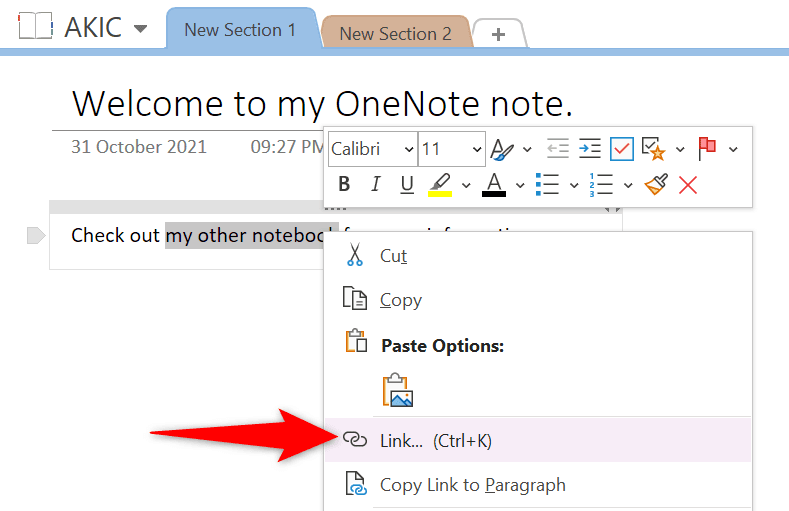
Vælg det element, du vil tilføje et link til, i linkvinduet . Vælg derefter OK nederst i vinduet for at afslutte tilføjelsen af dit link.
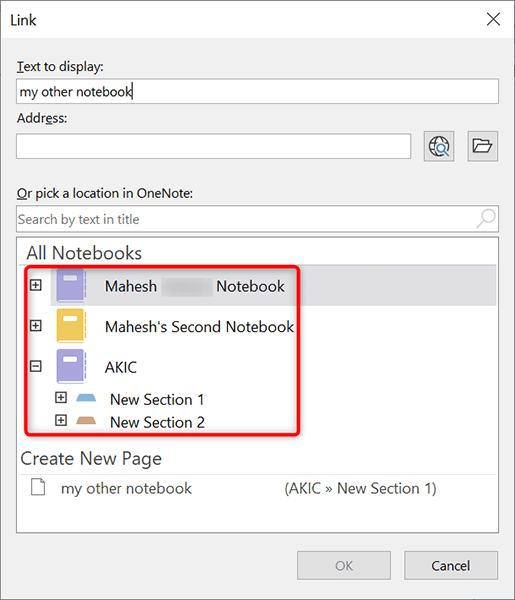
5. Adgangskodebeskyt udvalgte sektioner
Hvis du gerne vil holde visse sektioner private, mens du deler dine noter, kan du tilføje adgangskodebeskyttelse til de specifikke sektioner. Når en bruger derefter forsøger at åbne disse sektioner, skal de indtaste den korrekte adgangskode, før de lukkes ind.
For at tilføje adgangskodebeskyttelse skal du højreklikke på den sektion, du vil beskytte, og vælge Adgangskodebeskyt denne sektion i menuen.
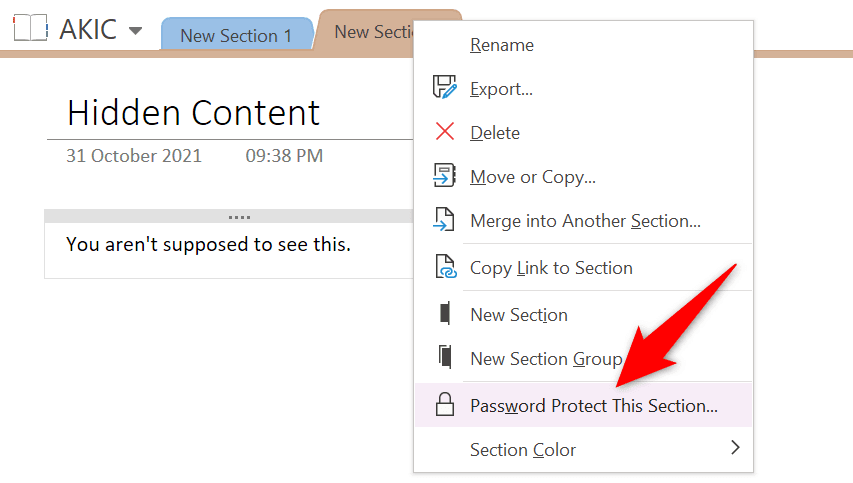
Vælg Indstil adgangskode i sidebjælken til højre. Indtast derefter den adgangskode, du vil bruge til den valgte sektion.
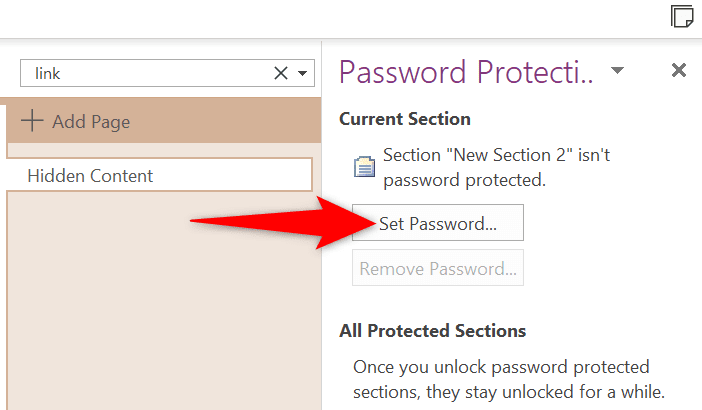
Hvis du senere vil fjerne adgangskodebeskyttelse fra dine notesektioner, skal du vælge Fjern adgangskode fra sidebjælken til højre.
6. Indtast og løs matematiske ligninger
En af OneNotes skjulte funktioner er en matematikløser , og du kan bruge denne til at skrive dine matematiske ligninger og lade OneNote løse dem for dig. Med denne funktion skriver du dine ligninger, som om du skriver dem på fysisk papir.
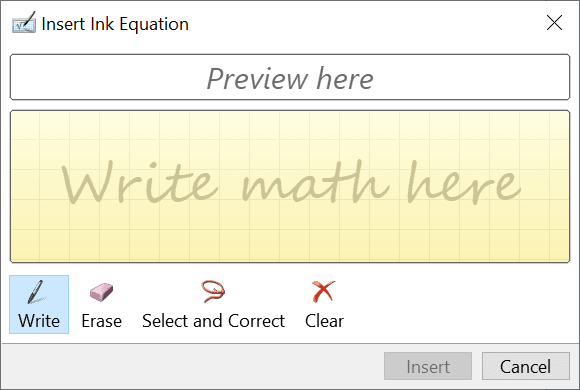
For at få adgang til matematikløseren skal du vælge fanen Tegn øverst i OneNote-grænsefladen og vælge Ink to Math . Skriv derefter din ligning, og lad OneNote løse den ligning for dig.
7. Konverter billeder til tekst
OneNote kan læse tekst fra billeder, hvilket betyder, at du ikke manuelt behøver at skrive tekst fra et billede ind i dine OneNote-noter. Du skal blot give OneNote dit billede, vælge en mulighed, og appen vil udtrække teksten fra dit billede .
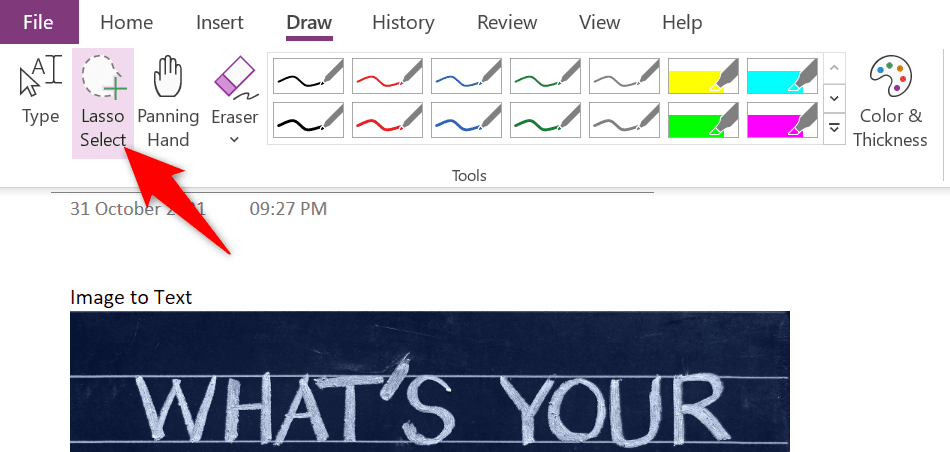
For at bruge denne funktion skal du vælge fanen Tegn og vælge værktøjet Lassovalg i OneNote. Vælg derefter det område, der indeholder tekst i dit billede. Når det er gjort, skal du vælge fanen Tegn igen og vælge indstillingen Blæk til tekst . Denne indstilling giver dig mulighed for at omdanne dit billedes tekst til redigerbar tekst i din note.
8. Indsæt tekst uden formatering
Når du indsætter tekst fra et dokument eller internettet i dine OneNote-noter, bærer teksten ofte sin oprindelige formatering. Hvis du hellere vil gemme denne tekst i almindeligt tekstformat i dine noter, skal du bruge en kontekstmenuindstilling i OneNote.
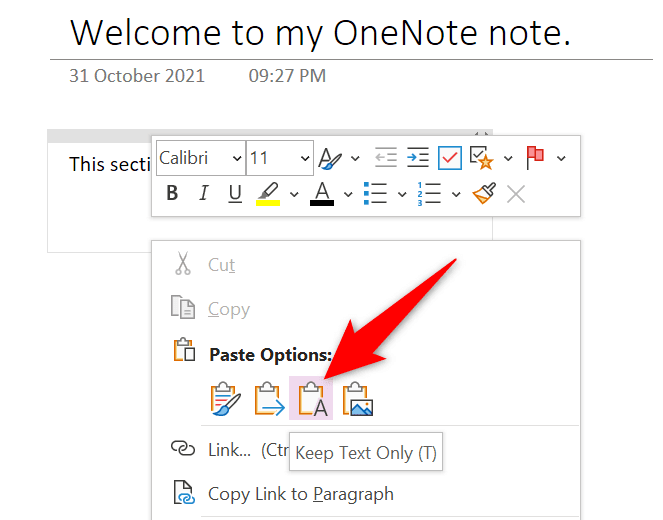
Åbn den note, hvor du gerne vil indsætte tekst med OneNote. Højreklik der, hvor du vil indsætte den kopierede tekst, og vælg Indsæt indstillinger > Behold kun tekst . Det vil sikre, at kun teksten er indsat og udelader formateringen.
9. Gør dine noter tilgængelige på alle dine enheder
OneNote giver dig mulighed for at synkronisere dine noter med din skykonto, hvilket gør dine noter tilgængelige på tværs af alle dine understøttede enheder. På denne måde kan du efterlade en note på én enhed og genoptage arbejdet med den note fra en anden enhed.
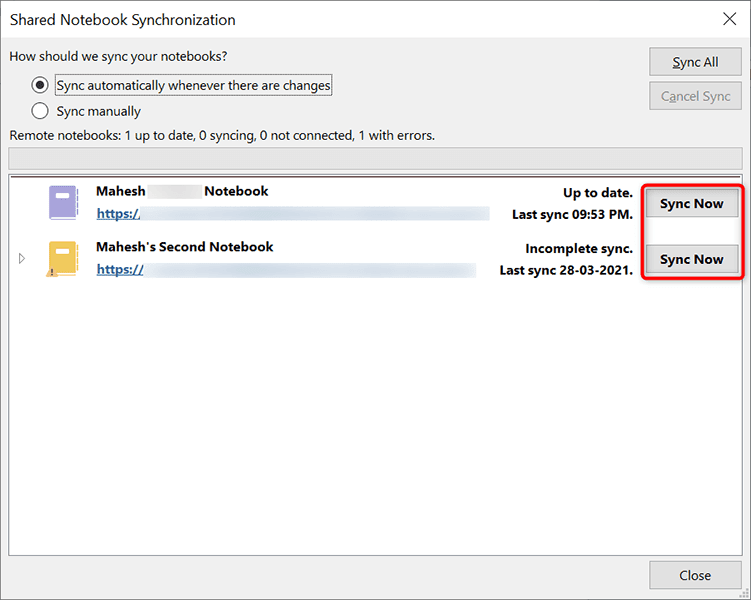
For at få den bekvemmelighed skal du sørge for, at OneNote synkroniserer dine noter. Bekræft det ved at vælge fanen Filer og vælge indstillingen Info . Vælg derefter Vis synkroniseringsstatus i højre rude. Find den notesbog, du gerne vil synkronisere med skyen, og vælg Synkroniser nu ud for den pågældende notesbog.
OneNote synkroniserer din notesbog med din konto og gør denne notesbog tilgængelig på tværs af alle dine understøttede enheder.
10. Tilpas udskriftsområdet
Hvis du kun ønsker at udskrive et bestemt område af din notesbog, behøver du ikke nødvendigvis at udskrive hele notesbogen. OneNote har en funktion til at vælge det område, du vil udskrive .
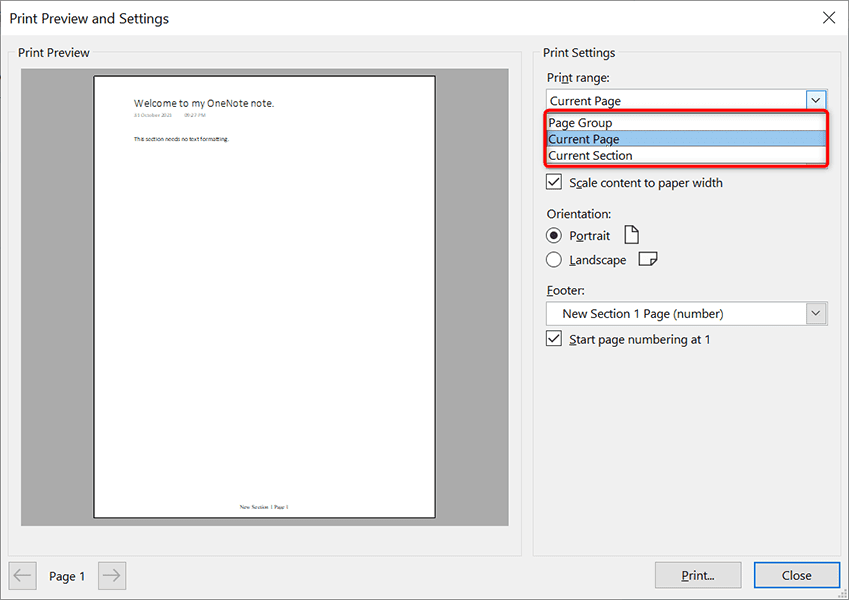
For at tilpasse udskriftsområdet i OneNote skal du vælge Filer > Udskriv > Vis udskrift i OneNote-appen. Vælg derefter Aktuel side , Sidegruppe eller Aktuel sektion fra rullemenuen Udskriftsområde til højre. Til sidst skal du vælge Udskriv for at udskrive din note.
11. Find hurtigt en OneNote-funktion
OneNote tilbyder så mange funktioner , at det nogle gange er svært at finde en bestemt funktion, du leder efter. Heldigvis har OneNote også en løsning til det.
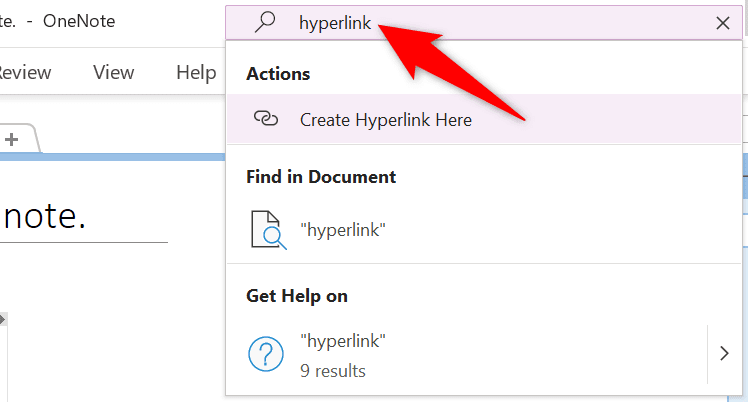
Du kan hurtigt finde en OneNote-funktion ved at bruge søgefeltet øverst i OneNote-vinduet. Indtast den funktion, du leder efter, i denne boks, og du får alle de relevante resultater.
Hvis du f.eks. leder efter en hyperlinkfunktion, skal du skrive hyperlink i det søgefelt . Du vil derefter se alle hyperlinkindstillinger på din skærm.
Microsoft OneNote har flere funktioner, end du tror
Microsoft OneNote kan virke som en simpel note-app , men det er den ikke. Appen har masser af skjulte funktioner, der er værd at udforske for at gøre arbejdet med og administrere dine noter lettere. Vi håber, at denne guide hjælper dig med at opdage nogle af disse interessante og unikke OneNote-funktioner.